
UQモバイルでGoogle Pixel 6/Google Pixel 6 Pro/Google Pixel 6aを使う方法、設定方法、UQモバイルへの乗り換え手順を解説。

サイバーバード
私は実際にUQモバイルを8年間契約して利用しています。
その実体験をもとに、通信速度・利用可能エリアなどを自ら検証しています。単なるアンケートや口コミを集めた「エアプ」情報や継ぎ接ぎコピペ記事ではなく、UQモバイル契約者としてのリアルな使用感を踏まえて解説しています。

※「くりこしプランS+5G」および「通話パック60分」は新規受付終了済み
UQモバイルでGoogle Pixel 6/6 Pro/6aを使うときの基礎知識
Google Pixel 6シリーズはUQモバイルでもバッチリ使えます
| 機種名 | データ通信 | 音声通話 テザリング SMS送受信 |
|---|---|---|
| SIMフリー版 Google Pixel 6 Google Pixel 6 Pro Google Pixel 6a | 【4G通信】対応 【5G通信】対応 | ○ |
| au版 Google Pixel 6 Google Pixel 6a | 【4G通信】対応 【5G通信】対応 | ○ |
| ソフトバンク版 Google Pixel 6 Google Pixel 6 Pro Google Pixel 6a | 【4G通信】対応 【5G通信】対応 | ○ |
| UQモバイル版 Google Pixel 6a | 【4G通信】対応 【5G通信】対応 | ○ |
Google Pixel 6, Google Pixel 6aはSIMフリー版/au版/ソフトバンク版で動作確認されています。
Google Pixel 6 ProはSIMフリー版/ソフトバンク版で動作確認されています。au版では動作確認されていませんが、問題なく使用できるのでご安心ください。
日本専用モデルを販売しているので、SIMフリー版もキャリア版も仕様は同じ
日本で販売されているGoogle Pixel 6シリーズは日本専用モデルを販売しています。
そのため、GoogleストアでSIMフリー版(オープンマーケット版)を購入しても、ドコモ・au・ソフトバンク・UQモバイル・ワイモバイル購入しても、手に入るのはすべて同じ個体・モデルです。
Google Pixel 6は、Googleストア・au・ソフトバンクのどこで購入しても、「モデルGR1YH」が手に入ります。
Google Pixel 6 Proは、Googleストア・au・ソフトバンクのどこで購入しても、「モデルGF5KQ」が手に入ります。
Google Pixel 6aは、Googleストア・au・ソフトバンクのどこで購入しても、「モデル」GB17Lが手に入ります。
auで販売されているものはソフトバンク回線に対応していないとか、ソフトバンクで販売されているものはau回線に対応していないとか、そういうバンド縛りはありません。
キャリアから販売されているものはSIMロックなしのSIMフリー
auとソフトバンクから販売されているGoogle Pixel 6/Google Pixel 6 Pro/Google Pixel 6aは、最初からSIMロックなしのSIMフリー状態で販売されています。
これはなぜかというと、総務省が「2021年10月1日以降に新たに販売されるスマホにはSIMロックは原則禁止」という命令を出して、それにキャリアが従ったからです。
auとソフトバンクのGoogle Pixel 6とGoogle Pixel 6 Proは2021年10月28日に、Google Pixel 6aは2022年7月28日に発売されています。SIMロックなしです。ご安心ください。
Google Pixel 6シリーズは5G対応
Google Pixel 6/Google Pixel 6 Pro/Google Pixel 6aはauの5Gに対応しています。
UQモバイルでは2021年2月18日から5G通信サービスの提供が開始されています。
auの5G対応エリアに行けば、UQモバイルのSIMカードやeSIMを入れたGoogle Pixel7, Google Pixel 7 Proで、5Gデータ通信が可能です。
Google Pixel 6シリーズはeSIM対応
Google Pixel 6/Google Pixel 6 Pro/Google Pixel 6aはeSIMに対応しています。SIMカードとeSIMどちらも5G通信が利用可能です。
UQモバイルでは2021年9月2日からeSIMが契約できるようになっています。
UQモバイルでeSIMを契約して、Google Pixel 6/Google Pixel 6 Pro/Google Pixel 6aにeSIMをインストールすればUQモバイルが利用できるようになります。
UQモバイルのSIMカードやeSIMのみを契約する手順を簡単に解説

【事前準備】au IDを求められるタイミングを把握しておく
UQモバイルオンラインショップでSIMカードまたはeSIMを契約するときに、au IDへのログインを求められることがあります。au IDでログインしないと先に進めません。
| 今契約している 携帯電話会社/格安SIM | SIMカードのみ契約 | eSIMのみ契約 |
|---|---|---|
| 新規契約 | 「au IDをお持ちでない方」を 選んでも申し込める | 申し込み時に au IDでのログインが必須 |
| ドコモ ahamo | 「au IDをお持ちでない方」を 選んでも申し込める | 申し込み時に au IDでのログインが必須 |
| povo2.0 | 「au IDをお持ちでない方」を 選んでも申し込める | 申し込み時に au IDでのログインが必須 |
| ソフトバンク ワイモバイル LINEMO | 「au IDをお持ちでない方」を 選んでも申し込める | 申し込み時に au IDでのログインが必須 |
| 楽天モバイル | 「au IDをお持ちでない方」を 選んでも申し込める | 申し込み時に au IDでのログインが必須 |
| 格安SIM | 「au IDをお持ちでない方」を 選んでも申し込める | 申し込み時に au IDでのログインが必須 |
| au本家 povo1.0 | 申し込み時に au IDでのログインが必須 | 申し込み時に au IDでのログインが必須 |
au IDはPCメールアドレス(GmailやYahoo!メールなど)を使って作成できますよ
au IDは携帯電話番号を使わないと新規作成できないと思われがちですが、実はPCメールアドレスを使ってau IDを作成できるんです。
PCメールアドレスを使ってau IDの登録するとき、携帯電話番号の入力は求められません。2段階認証もメールアドレスに届きます。
新規登録 | au IDにアクセスして、au/UQ mobile携帯電話をご契約していない方の「PCでメールアドレスを利用してau ID登録」を選択して、au IDを作成してください。
au IDをPCメールアドレスで作成後、UQモバイルオンラインショップにアクセスすると、自動でau IDにログインした状態でUQモバイルの申し込みが進んでいきますよ。
au PAYアプリをインストールしてログインするときも、PCメールアドレスで作成したau IDでログインできます。ご安心ください。
【手順①】SIMロック解除済みキャリア版・SIMフリー版を用意する
SIMロック解除済みのキャリア版Google Pixel、SIMフリー版Google Pixelを用意してください。
Google Pixel 4シリーズ以降の機種はeSIMに対応しています。
【手順②】MNP予約番号を発行する(乗り換え時のみ、au本家/povo1.0は発行不要)
ドコモ/ahamo、povo2.0、ソフトバンク/ワイモバイル/LINEMO、楽天モバイル、その他格安SIMからUQモバイルに乗り換えるときは、MNP予約番号を発行してください。
au本家/povo1,0からUQモバイルに乗り換えるときは、MNP予約番号は発行しないでください。
MNP予約番号の有効期限は発行当日を含めて15日間です。UQモバイル公式オンラインショップで申し込むときは、MNP予約番号の発行日から5日以内に申し込んでください。
MNPワンストップ方式を利用してUQモバイルに乗り換える場合は、MNP予約番号の発行は不要です。
au本家/povo1.0からUQモバイルに乗り換える場合
au IDを複数持っている人は、auの回線、povo1.0の回線と紐付いているau IDがどれなのか確認してください。
UQモバイルを申し込むときに、au IDでのログインを求められます。
auの回線、povo1.0の回線と紐付いていないau IDを使ってUQモバイルを申し込んでしまうと、かなり面倒なことうと、かなり面倒なことになってしまうので注意してください。
【手順③】必要なものを用意してUQモバイルのSIMカード/eSIMを申し込む
クレジットカード、本人確認書類、メールアドレス、MNP予約番号などの契約に必要なものを用意して、UQモバイル公式オンラインショップからSIMカード/eSIMを申し込んでください。
eSIMを申し込むときは、スマホからUQモバイル公式オンラインショップにアクセスしてください。
申し込み及び本人確認終了後、本人確認書類に記載された住所宛に最短即日でSIMやスマホが発送されます。
契約方法の選択肢について
| 新規契約 | 新規ご契約 |
|---|---|
| ドコモ ahamo | 他社から乗りかえ(MNP) |
| ソフトバンク ワイモバイル LINEMO | 他社から乗りかえ(MNP) |
| 楽天モバイル | 他社から乗りかえ(MNP) |
| 格安SIM | 他社から乗りかえ(MNP) |
| povo2.0 | 他社から乗りかえ(MNP) |
| au本家 | au/povo1.0から乗りかえ |
| povo1.0 | au/povo1.0から乗りかえ |
他社から乗りかえ(MNP)選択時は、「MNP予約番号をご入力ください」画面が表示されます。
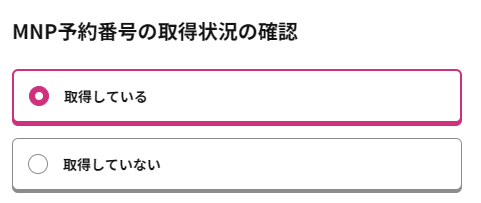
「MNP予約番号の取得状況の確認」では、MNP予約番号を発行している場合は【取得している】を、MNPワンストップを利用する場合は【取得していない】をタップしてください。
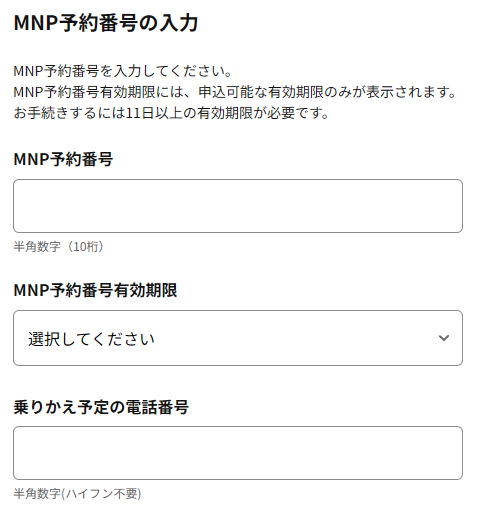
【取得している】をタップすると、MNP予約番号、現在利用中の他社携帯電話番号、MNP予約番号有効期限の入力欄が表示されます。
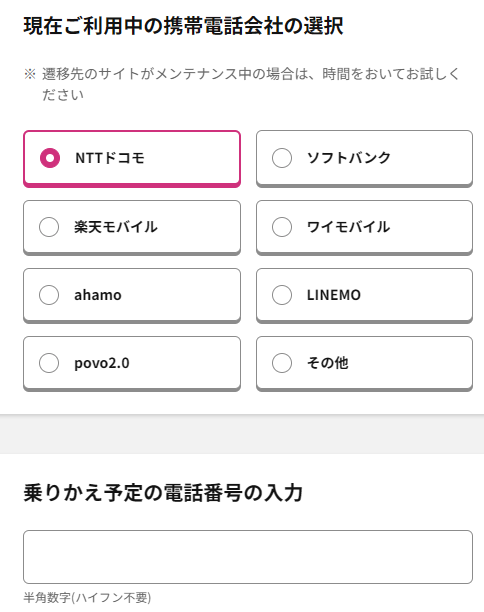
「MNP予約番号をお持ちでないお客さま」を選択するとMNPワンストップでの手続きになります。当てはまるものを選択してMNPワンストップ手続きを完了させてください。
4桁の「暗証番号」をメモする
申込画面で4桁の暗証番号を決める必要がありますが、これは各種手続き時、本人確認するときに必要な重要番号になるので、忘れないようにしっかりメモをしておきましょう。
My UQ mobileアプリの初期設定の手順の中で、au IDを新規登録するときにも、途中でこの暗証番号の入力を求められます。
「ご注文内容確認用パスワード」が後で必要なのでメモしてください
申込画面で「ご注文内容確認用パスワード」を入力しますが、このパスワードはMNP転入時の回線切替手続きのときに入力を求められるので、忘れないようにしっかりメモをしておきましょう。
UQモバイルの開通手順を解説
【手順①】WEBサイトで回線切替を行う
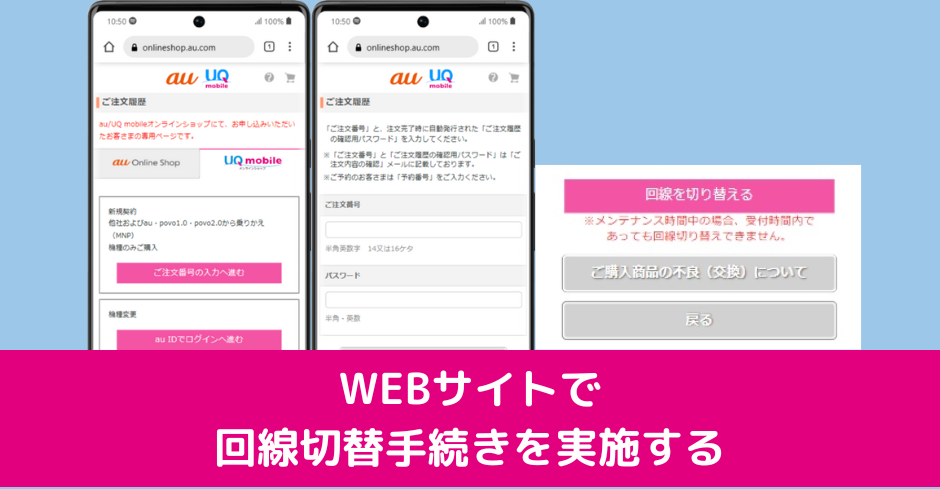
今契約している携帯電話会社からUQモバイルの回線に切り替えるために、WEBサイト上で回線切替を行う必要があります。UQモバイルのマニュアルでもWEBサイトでの回線切替手続きのみ掲載されています。
| 契約区分 | あらかじめ準備する情報 | 受付時間 |
|---|---|---|
| 機種変更 | ①au ID/パスワード ②携帯電話番号 | 7:00 ~ 23:15 25:00 ~ 26:15 (年中無休) |
| UQ mobileからの乗りかえ au/povo1.0からの乗りかえ | ①ご注文番号 ②ご注文履歴確認用パスワード ③切り替え予定の携帯番号 | 7:00 ~ 23:15 25:00 ~ 26:15 (年中無休) |
| MNP | ①ご注文番号 ②ご注文履歴確認用パスワード ③切り替え予定の携帯番号 | 9:00 ~ 21:15 (年中無休) |
新規契約時は回線切替手続きは不要です。
UQモバイル公式の解説だと「30分程置く」と記載されていますが、実際は数分で回線が切り替わります。
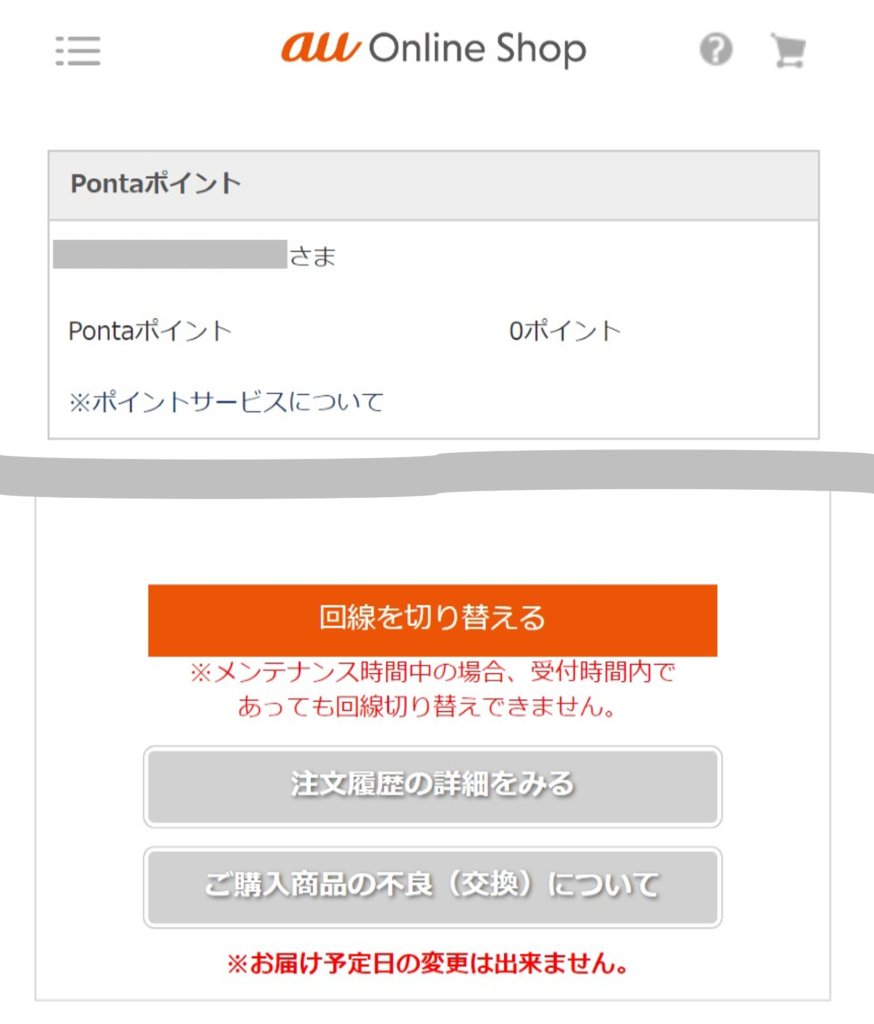
- 注文履歴表示ログイン分岐にアクセス
- 「au ID」もしくは「ご注文番号」と注文完了時に自動発行された「ご注文履歴の確認用パスワード」を入力してログイン
- 注文履歴確認画面の「回線を切り替える」ボタンを押す
- 切り替え後、今まで利用されていた機種と新しい機種の電源を切り、30分程度置いて新しい機種の電源を入れる
【手順②】Google PixelにUQモバイルのSIMカードを入れる/eSIMプロファイルをダウンロードする
【手順③】Google PixelでAPN設定を行う
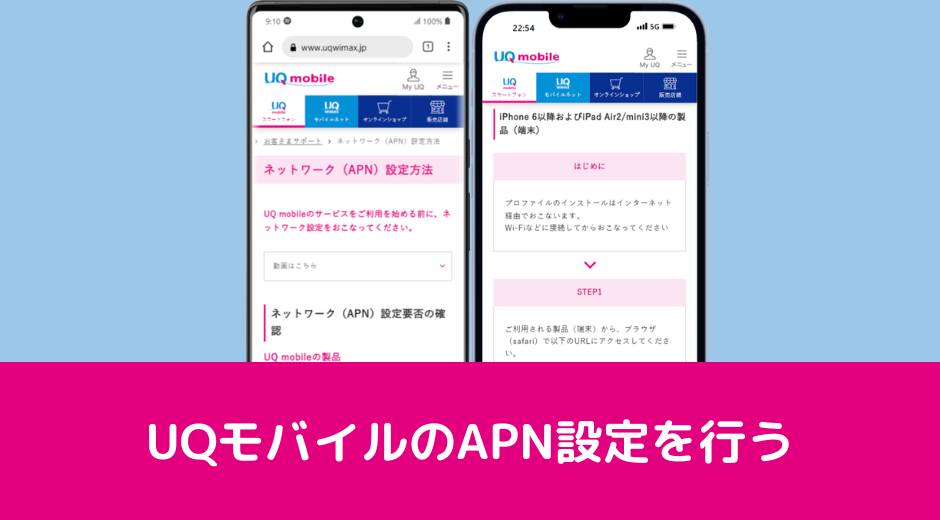
APN設定とは、簡単に言えば「UQモバイルの回線にログインするために必要なIDとパスワード」のようなものです。
Google PixelはPixel 5シリーズ以降であれば全ての機種でAPN設定が不要です。UQモバイルのSIMを認識すると自動でAPN設定が完了します。
APN設定が必要かどうかは動作確認端末ページでも分かります。
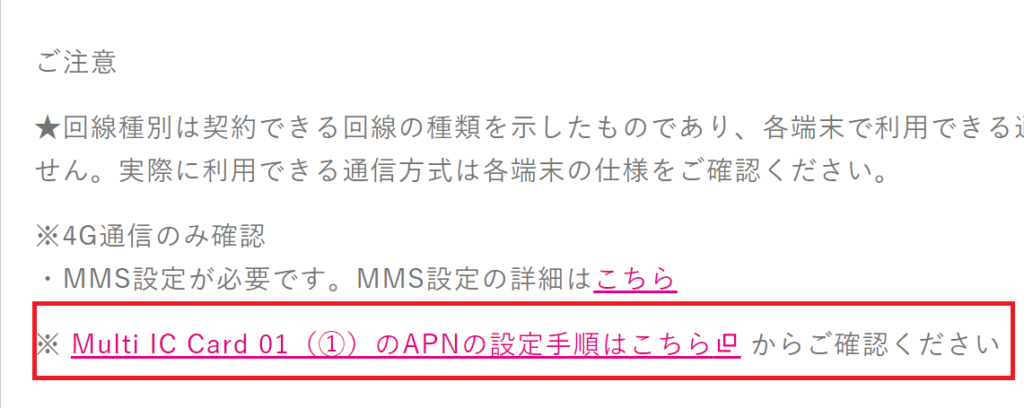
UQモバイルで使いたい端末の動作確認情報を開き、「ご注意」に「※ Multi IC Card 01(①)のAPNの設定手順はこちら からご確認ください」など記載があればAPN設定が必要です。
【手順④】発信用テスト番号(111)に電話して、アナウンスを最後まで聞く
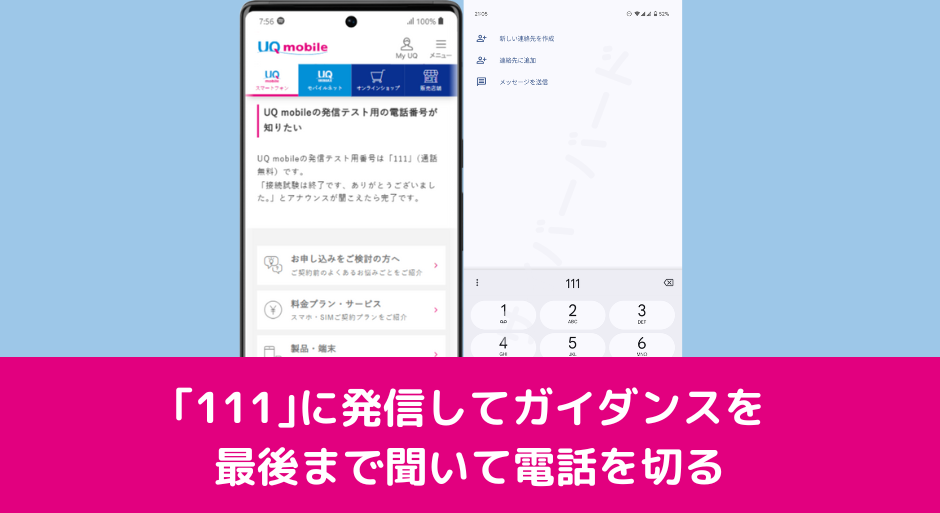
スマホで発信テストをします。
111(通話料無料)に発信して、「接続試験は終了です、ありがとうございました。」とアナウンスが聞こえましたら正常終了です。最後まで聞いて電話を切ってください。
発信テストが成功しない場合は、WEBサイトで回線切替が完了していない、APN設定が正しく完了していない可能性があります。確認してください。
【手順⑤】UQモバイル回線で通信できることを確認して利用開始
- 端末で発信テストが完了している
- UQモバイルで回線切替が完了している
- 端末はAPN設定が完了している(必要な場合)
- 端末のSIMロックを解除している
純場はどうでもいいので、上記の作業がしっかりできていれば、画面上部に「4G」や「5G]などと表示されていて、アンテナマークがついているはずです。
機内モードをオン・オフしたり再起動をするとそのうち繋がります。






